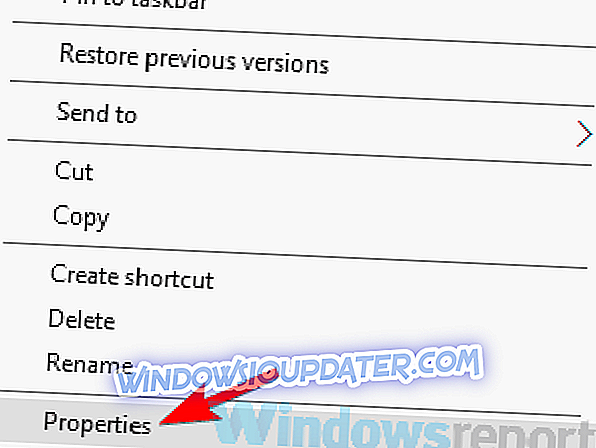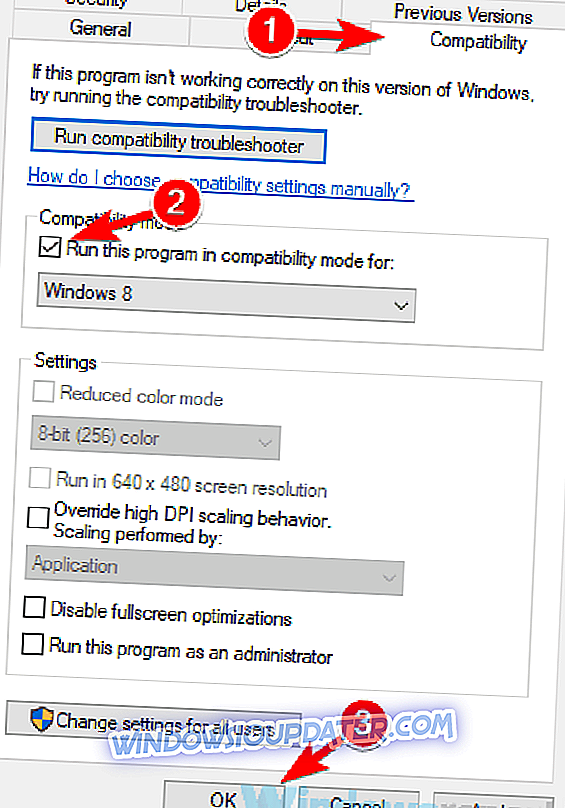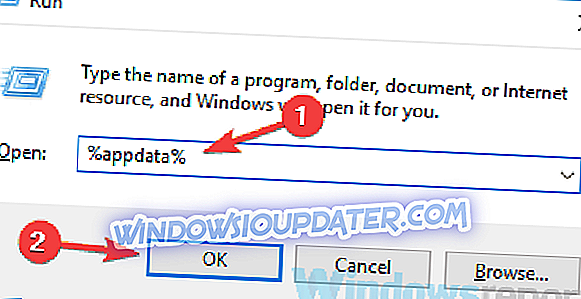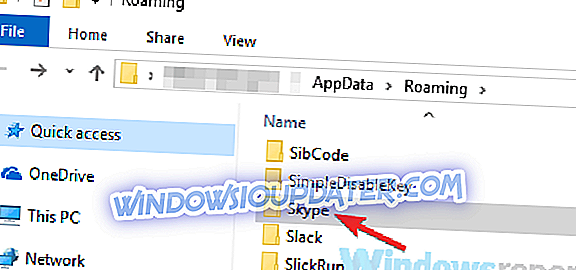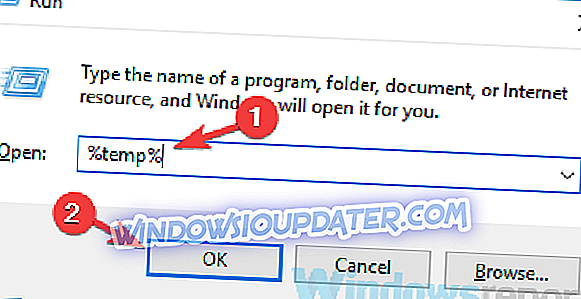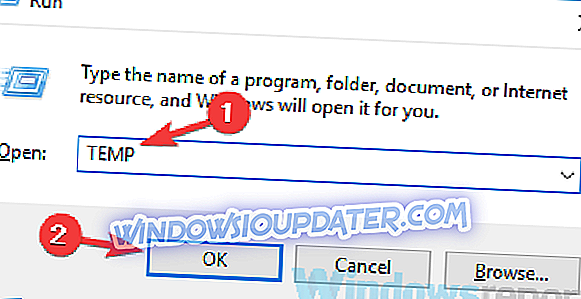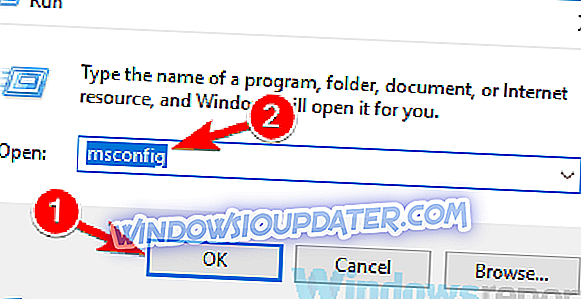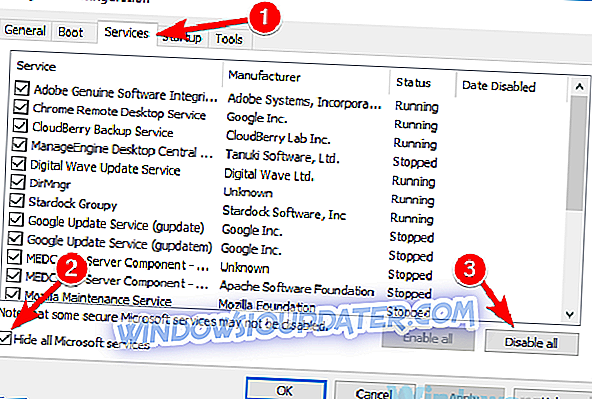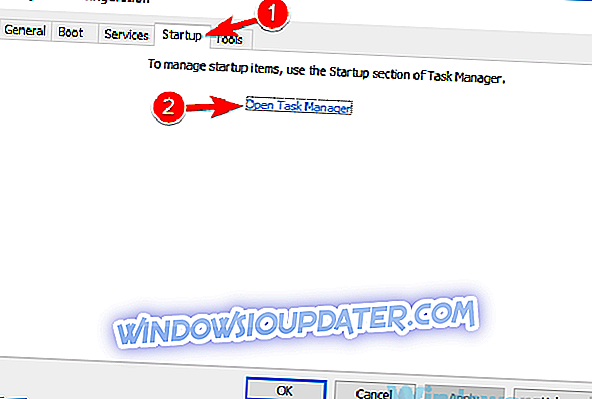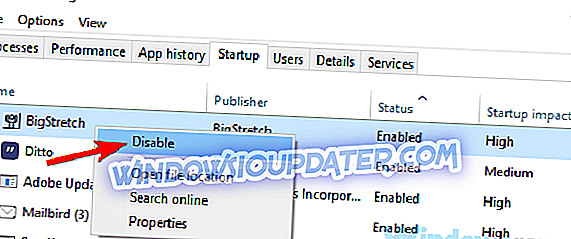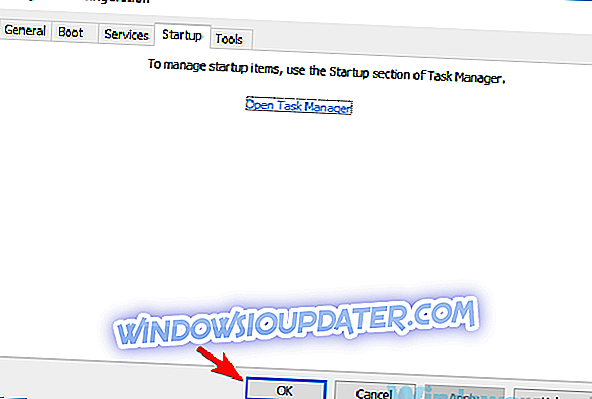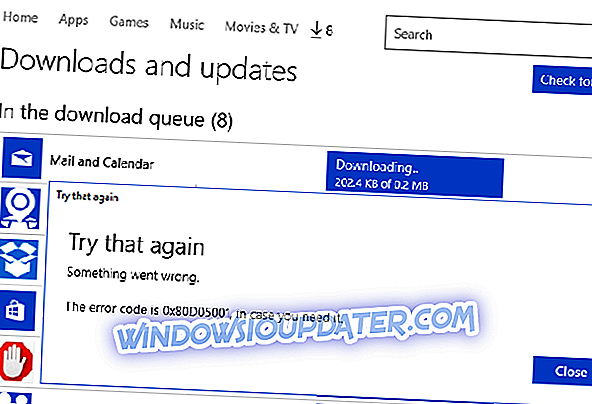List index out of bounds fejl kan vises, når du forsøger at køre visse programmer på din pc. Denne fejl forhindrer dig i at køre dine yndlingsprogrammer, så i dag skal vi vise dig, hvordan du retter denne fejl på Windows 10.
List indeks uden for grænsefejl kan vises i næsten enhver applikation, og om denne fejl er her nogle almindelige problemer, som brugerne rapporterede:
- Liste indeks uden grænser (0), (-1), 1, (2), (3) - Dette problem kan vises på grund af dit antivirus, og hvis du støder på det, skal du deaktivere eller afinstallere dit antivirus og kontrollere, om det hjælper.
- Game maker, GTA V, Resident Evil 6 fejl liste indeks uden grænser - Sommetider kan dette problem vises med bestemte programmer eller spil. Hvis dette sker, skal du geninstallere programmet, der giver dig denne fejl og kontrollere, om det hjælper.
- Runtime fejl liste indeks uden grænser - Dette problem kan nogle gange opstå, fordi den applikation, du forsøger at køre, ikke er fuldt kompatibel med Windows 10. For at løse det, skal du bare køre programmet i kompatibilitetstilstand og kontrollere, om det hjælper.
- Liste indeks uden grænser 1 Realtek HD Audio Manager - Som vi allerede har nævnt, kan dette problem påvirke næsten alle applikationer, og hvis du har dette problem, skal du opdatere det berørte program til den nyeste version og kontrollere, om det hjælper.
Liste indeks uden for grænser fejl, hvordan man retter det?
- Fjern systemmekaniske filer
- Tjek dit antivirusprogram
- Prøv at køre programmet i Kompatibilitetstilstand
- Opdater ansøgningen til den nyeste version
- Omdøb Skype-mappen
- Geninstaller den problematiske applikation
- Slet de midlertidige filer
- Udfør en ren boot
Løsning 1 - Fjern systemmekaniske filer
Ifølge brugerne er L indeks uden for grænser, kan fejl vises, når man forsøger at køre System Mechanic. Det ser ud til at denne fejl skyldes visse System Mechanic-filer, der kan blive ødelagt. For at løse dette problem skal du finde og fjerne disse filer fra din pc.
For at gøre det skal du blot følge disse trin:
- Åbn File Explorer og gå til C: ProgramDataiolo biblioteket. Denne mappe er som standard gemt, så du skal afsløre det. Gå simpelthen til C: drevet, og vælg derefter Vis og kontroller Skjulte elementer .

- Når du har indtastet denne mappe, skal du kigge efter Smgthints.xml og Status.xml- filer og fjerne dem.
Når du har fjernet disse filer, skal du kontrollere, om problemet stadig er der. Husk, at denne løsning kun virker til System Mechanic-software, så hvis en anden applikation giver dig dette problem, skal du bruge en anden løsning.
Løsning 2 - Kontrollér dit antivirusprogram

Hvis du får Liste indeks uden grænser på din pc, kan problemet være dit antivirusprogram. Nogle gange kan dit antivirus blokere visse filer, og det forhindrer, at programmerne kører korrekt.
For at kontrollere om dit antivirus er problemet, skal du deaktivere visse antivirusfunktioner eller endda deaktivere dit antivirus helt. Hvis det ikke hjælper, skal du muligvis endda fjerne dit tredjeparts antivirus. Dette er helt sikkert at gøre på Windows 10, da Windows Defender stadig beskytter dit system, selvom du fjerner dit antivirusprogram.
Når du har fjernet dit antivirus, skal du kontrollere, om problemet stadig er der. Hvis fjernelse af antivirus løser problemet, bør du overveje at skifte til en anden antivirusopløsning. Bitdefender tilbyder stor beskyttelse, og det vil ikke forstyrre dine applikationer på nogen måde, så hvis du leder efter et pålideligt antivirus, foreslår vi, at du giver Bitdefender et forsøg.
- Få nu Bitdefender
Løsning 3 - Prøv at køre programmet i kompatibilitetsfunktion
List indeks uden for grænsefejl kan forekomme, hvis programmet, du forsøger at køre, ikke er fuldt kompatibelt med Windows 10. Dette kan ske med ældre programmer, men du kan muligvis løse problemet ved blot at køre det i kompatibilitetsfunktion .
Hvis du ikke ved det, er kompatibilitetsfunktionen en speciel funktion, der gør det muligt at køre gamle programmer på Windows 10, og du kan aktivere kompatibilitetsfunktionen ved at gøre følgende:
- Højreklik på det program, der giver dig denne besked, og vælg Egenskaber i menuen.
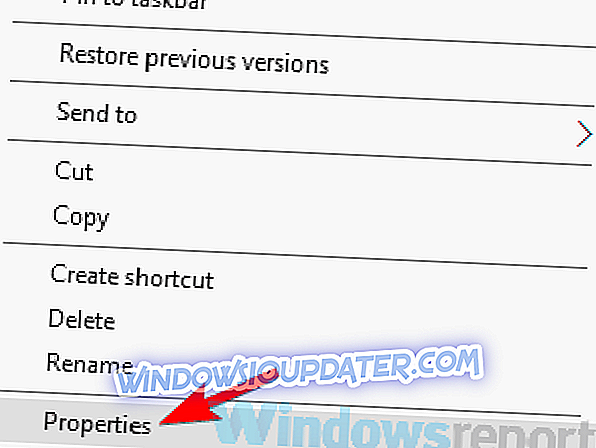
- Gå til fanen Kompatibilitet, og tjek Kør dette program i kompatibilitetstilstand for valgmulighed. Vælg nu en ældre version af Windows. Klik på Anvend og OK for at gemme ændringer.
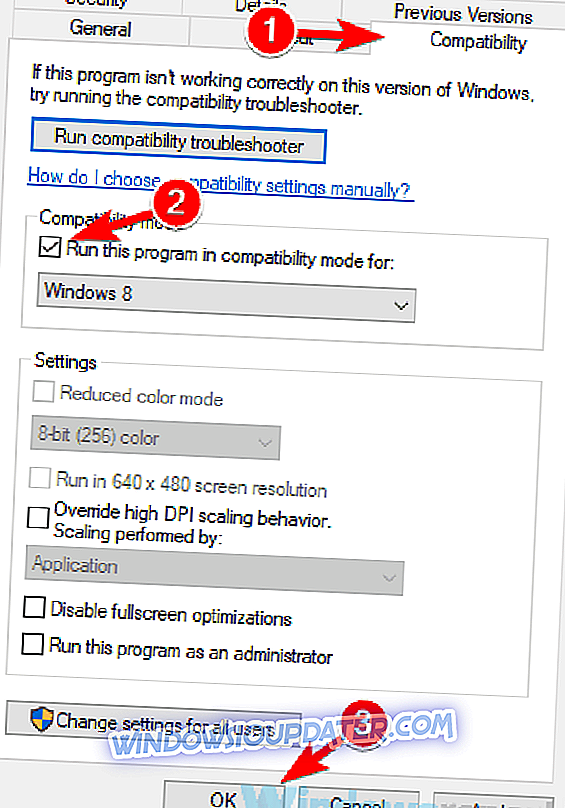
Ifølge brugerne kan kompatibilitetsfunktionen muligvis løse dette problem for dig, men du skal måske eksperimentere med forskellige indstillinger, indtil du finder den, der virker for dig.
Løsning 4 - Opdater applikationen til den nyeste version
Hvis du får Liste indeks uden grænser, er det muligvis, at programmet, du forsøger at køre, er problemet. Visse programmer kan give dig denne fejl, hvis de støder på fejl eller fejl. Den bedste måde at undgå glitcher på er at holde applikationen opdateret.
Hvis du støder på dette problem, skal du prøve at downloade den nyeste version af programmet og installere de seneste opdateringer. Når opdateringerne er installeret, skal du kontrollere, om problemet stadig er der.
Løsning 5 - Omdøb Skype-biblioteket
Mange brugere rapporterede List indeks uden grænser under forsøg på at køre Skype. Denne fejl kan opstå, hvis dine filer er beskadiget, men du kan muligvis løse problemet ved at omdøbe din Skype-mappe. For at gøre det skal du blot følge disse trin:
- Luk Skype helt på din pc.
- Tryk på Windows-tast + R. Indtast nu % appdata%, og tryk på Enter eller klik på OK .
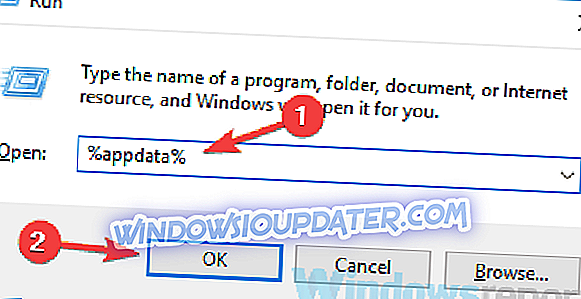
- Find Skype-bibliotek og skift navn til skype.old .
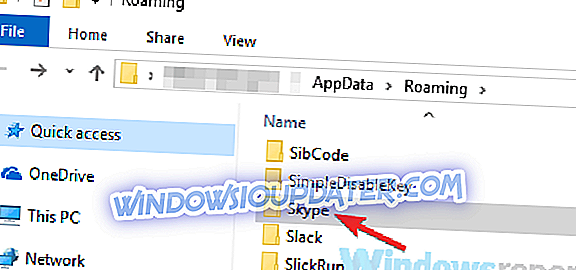
- Efter at have gjort det, skal du starte Skype igen og kontrollere, om problemet stadig er der.
Dette er en simpel løsning, men husk at det kun virker med Skype. Hvis du har dette problem med andre programmer, kan du prøve at bruge en anden løsning.
Løsning 6 - Geninstaller problematisk applikation
Ifølge brugerne er den eneste måde at løse dette problem på at geninstallere den problematiske applikation. Listindeks uden for grænsefejl kan vises i næsten enhver applikation, og til tider er den eneste måde at løse dette problem på at afinstallere det.
Der er flere måder at gøre det på, men det mest effektive er at bruge afinstalleringssoftware som Revo Uninstaller . Hvis du ikke ved det, kan afinstallationsprogrammet fjerne enhver applikation fra din pc, men det fjerner også alle filer og registreringsdatabaser der er knyttet til det.
- Få nu Revo Unistaller Pro version
Når du har fjernet programmet, skal du installere den nyeste version igen, og problemet skal løses permanent.
Løsning 7 - Slet de midlertidige filer
Ifølge brugere kan List indeks uden for grænser vises på grund af dine midlertidige filer. Mange applikationer opretter midlertidige filer, og disse filer kan nogle gange forårsage forskellige problemer. For at løse dette og mange andre problemer anbefales det at fjerne alle midlertidige filer. For at gøre det skal du blot følge disse trin:
- Tryk på Windows Key + R og indtast % temp% . Tryk på Enter eller klik på OK .
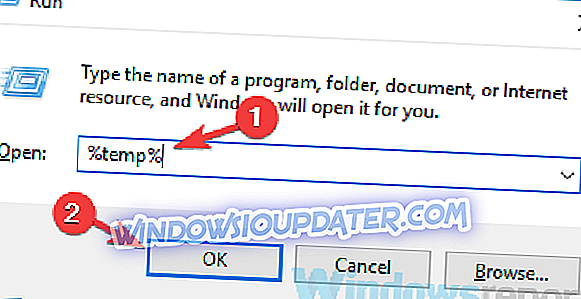
- Vælg alle filer og slet dem.
- Tryk nu på Windows Key + R igen og skriv TEMP . Tryk på Enter eller klik på OK .
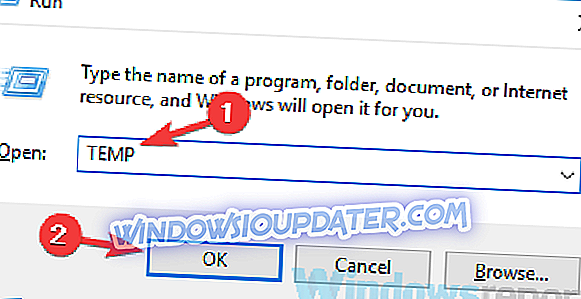
- Vælg alle filer og slet dem.
Herefter skal du kontrollere, om problemet er løst. Hvis du vil, kan du også bruge Diskoprydning til at rense de midlertidige filer og løse dette problem. Hvis du vil have et avanceret værktøj, der vil rense midlertidige filer sammen med gamle og unødvendige filer, foreslår vi at du prøver CCleaner . Dette værktøj vil ikke blot rense din disk, men det vil også scanne dit registreringsdatabase for fejl og rydde cachen og dermed fremskynde din pc.
- Download CCleaner gratis udgave
Løsning 8 - Udfør en ren opstart
Hvis du fortsætter med at få Liste indeks uden grænser, kan problemet være en tredjepartsprogram på din pc. For at finde den problematiske applikation anbefales det at udføre en Clean boot og deaktivere alle opstartsprogrammer og tjenester. Det kan du gøre ved at følge disse trin:
- Tryk på Windows-tast + R. Skriv msconfig og klik på OK, eller tryk på Enter .
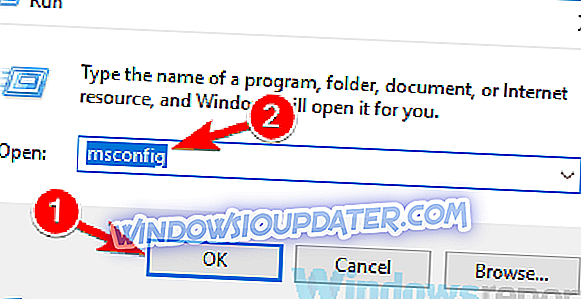
- Systemkonfigurationsvinduet vises nu. Naviger til fanen Tjenester og markér Skjul alle muligheder for Microsoft-tjenester . Klik nu på knappen Deaktiver alle .
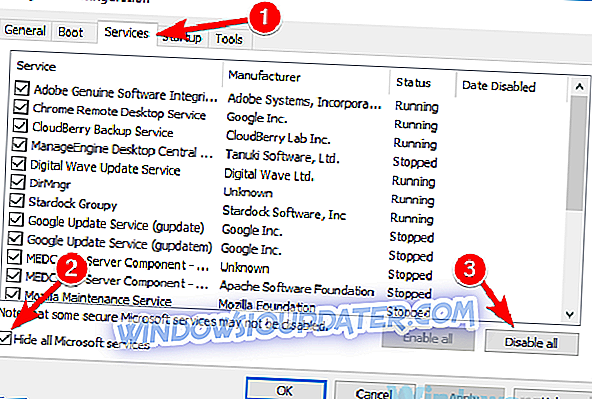
- Gå nu over til fanen Start og klik på Åbn Opgavehåndtering .
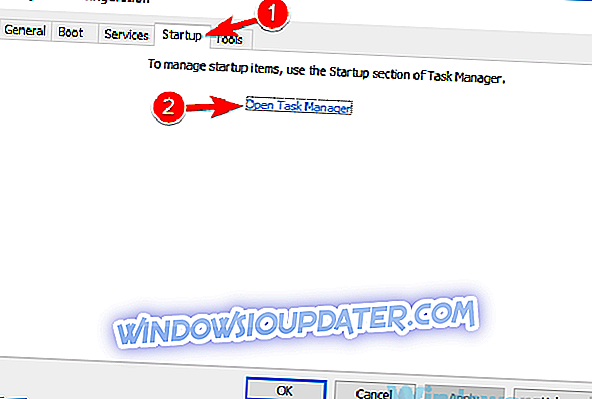
- Når Task Manager åbnes, kan du se en liste over opstartsprogrammer. Højreklik på det første program på listen, og vælg Deaktiver fra menuen. Gentag dette for alle opstartsprogrammer.
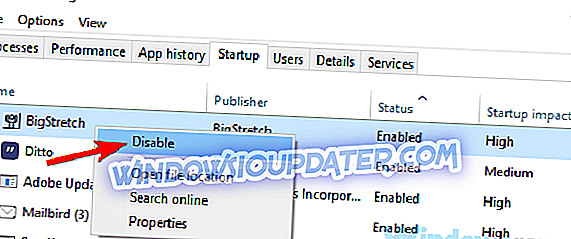
- Når du har deaktiveret alle startprogrammer, skal du gå tilbage til vinduet Systemkonfiguration . Klik på Anvend og OK for at gemme ændringer og genstarte din pc.
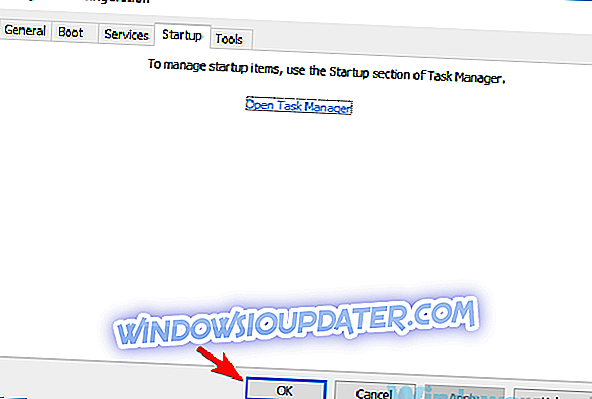
Når din pc genstarter, skal du kontrollere, om problemet stadig er der. Hvis problemet ikke vises, betyder det, at en af startprogrammet eller -tjenesterne forårsagede det. For at finde årsagen anbefales det at aktivere applikationer og tjenester en efter en eller i grupper, indtil du finder årsagen til problemet.
Når du har fundet det, skal du fjerne den problematiske applikation, og problemet skal løses permanent.
Som du kan se Liste indeks uden for grænser kan det være ret problematisk og forhindre dig i at køre dit yndlingsprogram. Du bør dog være i stand til at løse dette problem ved blot at geninstallere den problematiske applikation eller ved at opdatere den. Hvis det ikke virker, er du velkommen til at prøve en anden løsning fra denne artikel.